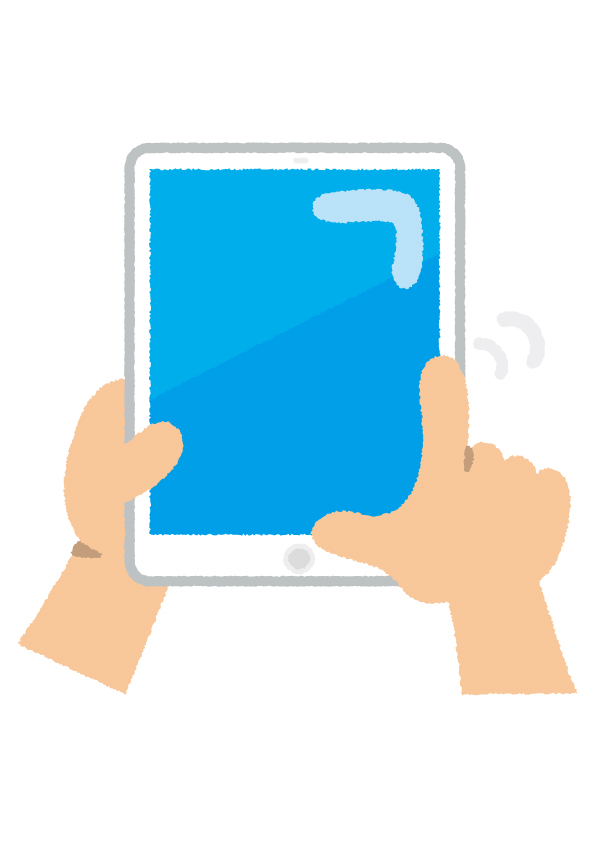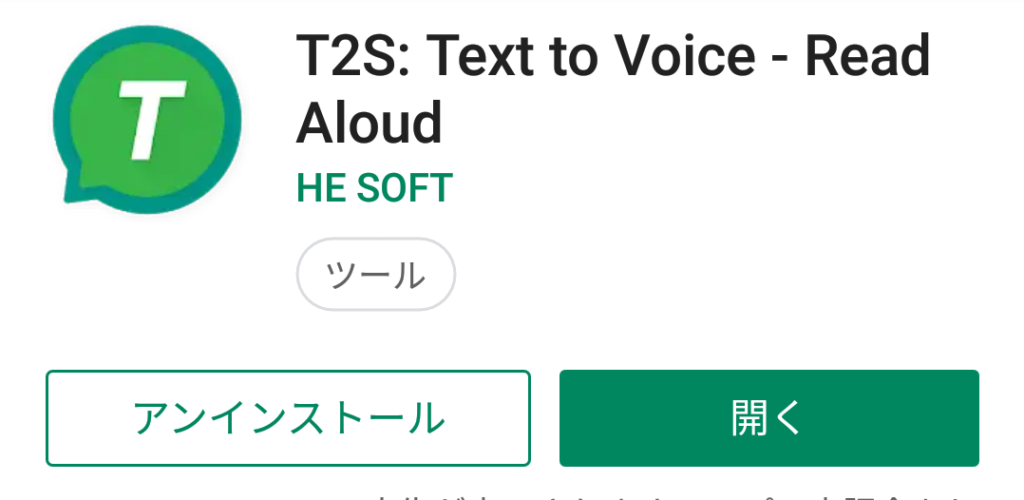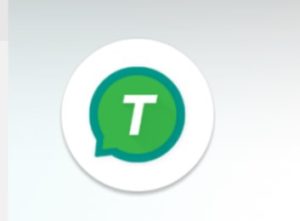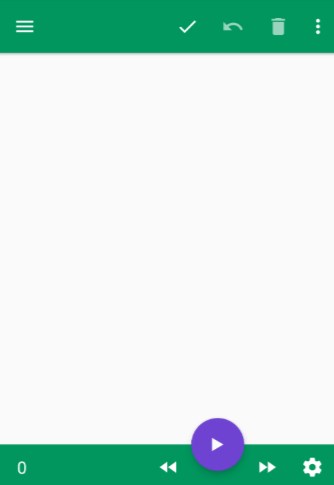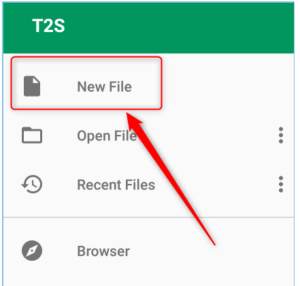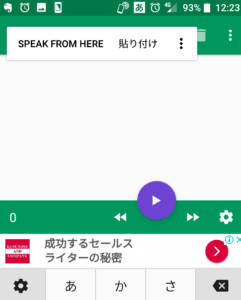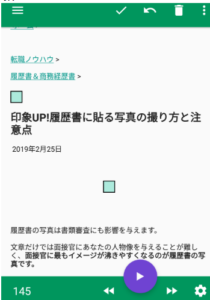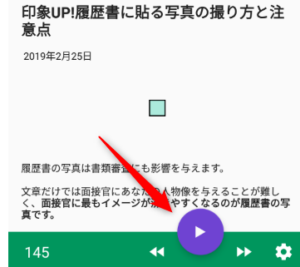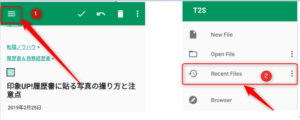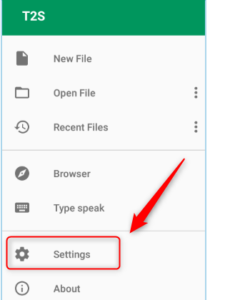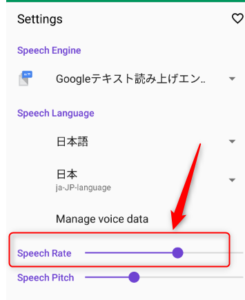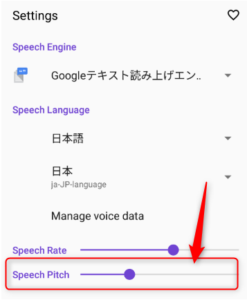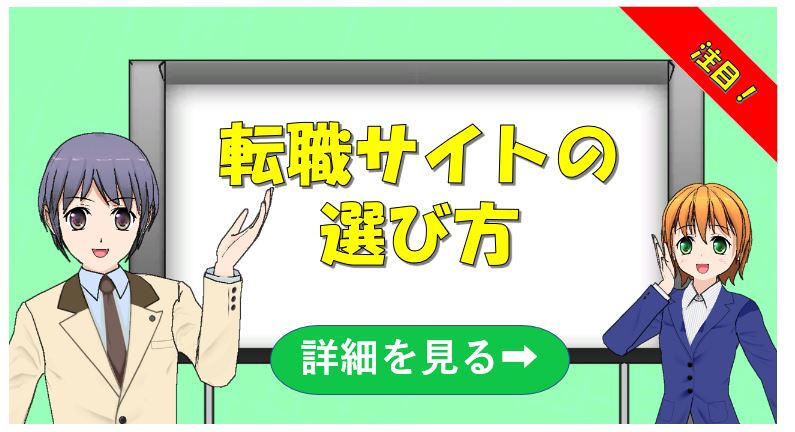Androidの音声アプリ。T2Sの使い方
読み上げアプリならT2Sがおすすめです。
僕は毎日通勤時などに読み上げ機能を使って時間の効率化をしているのですが、あまり知られていないアプリなので使い方を紹介したいと思います。
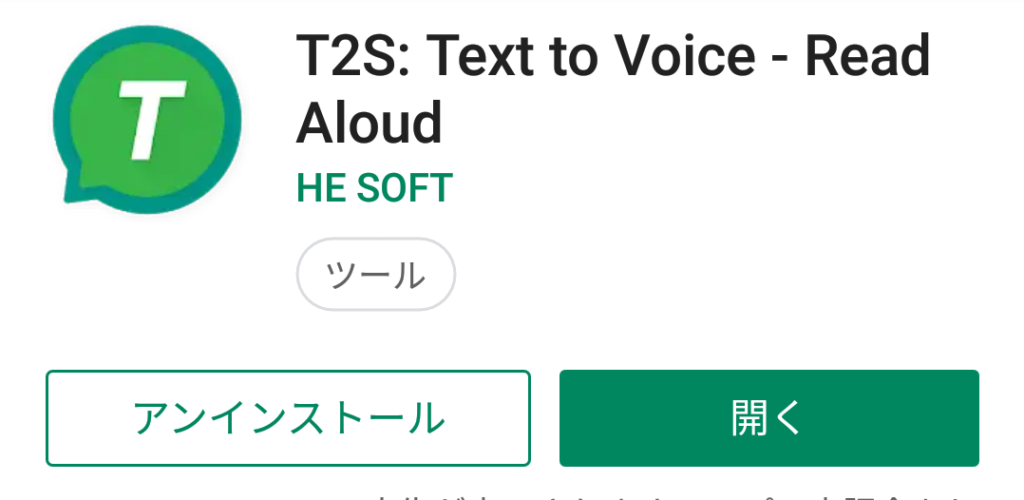
ダウンロードはこちら
注目!
【この記事で学べること】
無料で使える簡単な使い方やスピード変更方法をお伝えします。
T2Sでできること
無料で使える範囲なのでシンプルなアプリではあるのですが、以下のことができます。
- 無料で音声読み上げ機能
- 好きなテキストを自由に読み上げ
- 過去に登録した文章をもう一度読める
- スピード変更
- 音の高さを変更
注意
このアプリは英語で書かれています。
ただし実際に使う機能はそんなに多くないので、英語が苦手な人でも大丈夫です。
T2Sの使い方
手順的には大きく4つあります。
T2Sの手順
- 読み上げたいテキストをコピー
- アプリを開く
- 貼り付け
- 再生
しかし英語のアプリなだけに少しわかりにくいので、画像付きで紹介したいと思います。
【手順1】読みたいテキストをコピー
まず最初は読み上げたいテキストをコピーします。スマホであれば画面を長押しするとコピーができます。
【手順2】アプリを開く
この真っ白な画面がテキスト入力画面です。
【手順3】NEW
もし先ほどの画面にならなければ、左上にあるメニューから「NEW File」をタップします。
【手順4】貼り付け
※コピペじゃなく自分で最初から手入力でもOKです。
【手順5】不要な部分を消す
コピー元のテキストの文字の大きさも反映されます。ただし画像は反映されずに□で表示されるので、邪魔であれば削除しておきましょう。
【手順6】再生
画面に表示されている三角をタップしたら読み上げが開始されます。
過去のデータを読むとき
画面左上のメニューから「Recent Files」をタップすると過去のデータが開きます。
スピード変更する方法
スピード変更はメニューから「Settings」をタップすると設定画面になります。
「Speech Rate」というのが読むスピードです。
memo
スピードは3倍まで変更できますし、ゆっくりもできます。
ただ個人的には早すぎると頭に入らないので、2倍までかなとは思います。
読み上げの音の高さも変えれる
先ほどスピード変更した場所の一つ下で変更できます。
さいごに
この記事では音声読み上げアプリT2Sについてお話しました。
シンプルなアプリですが、使ってみると本当に便利です。
僕の場合は前日の夜に検索したテキストを大量コピーし、次の日の通勤時間に音声で聞いています。
何かを思えるときはやはり「目」や「音」など両方使った方が効率よく覚えれるのでおすすめです。